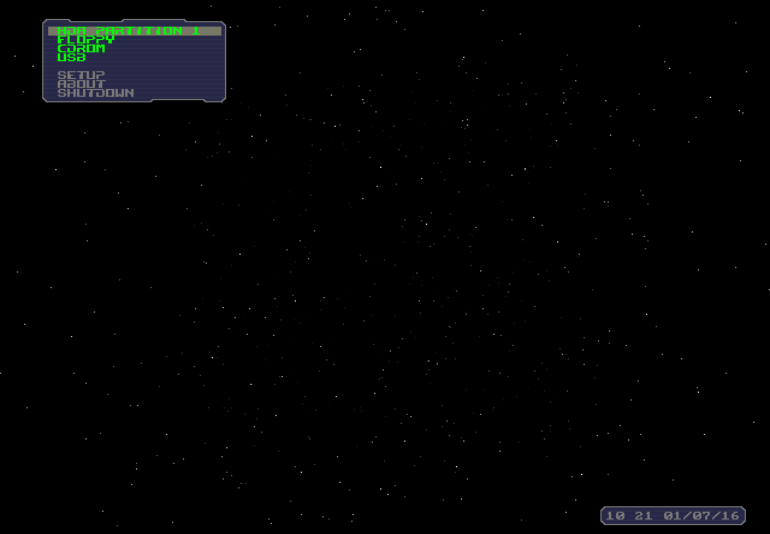|
Dimensione: 5271
Commento: link Installazione/AvvioSupportoDiInstallazione
|
Dimensione: 6837
Commento:
|
| Le cancellazioni sono segnalate in questo modo. | Le aggiunte sono segnalate in questo modo. |
| Linea 1: | Linea 1: |
| ## page was renamed from robytrevi/PlopBootManager | |
| Linea 6: | Linea 5: |
| <<Informazioni(rilasci="12.04 10.04"; forum="http://forum.ubuntu-it.org/viewtopic.php?f=46&t=544186")>> | <<Informazioni(forum="http://forum.ubuntu-it.org/viewtopic.php?f=46&t=544186")>> |
| Linea 10: | Linea 9: |
| La presente guida contiene procedure utili ad eseguire il boot da qualsiasi dispositivo hardware anche se non consentito dal bios. Ciò è possibile attraverso il programma '''Plop Boot Manager'''. | La presente guida contiene procedure utili l'utilizzo di '''Plop Boot Manager''', strumento che permette l'avvio da qualsiasi dispositivo hardware, anche se assente dall'elenco dei dispositivi di boot nel [[https://it.wikipedia.org/wiki/BIOS|BIOS]] del computer. |
| Linea 12: | Linea 11: |
| = Installazione = | Nel dettaglio, la guida spiega come utilizzare '''Plop''' per avviare: * USB live su vecchi PC che non supportano l'avvio da tali dispositivi; * qualsiasi altro dispositivo bootabile collegato al pc, caricando il programma su floppy disk, su CD/DVD, nel boot loader, su dispositivo con file system FAT. |
| Linea 14: | Linea 15: |
| [[http://www.plop.at/en/bootmanager/download.html|Scaricare]] l'ultima versione del programma ed estrarre l'archivio `.zip` nella propria '''Home'''. | = Preparativi = 0. Scaricare l'ultima versione di '''Plop''' da [[http://www.plop.at/en/bootmanager/download.html|questa pagina]]. 0. [[AmministrazioneSistema/FormatiDiCompressione#decomprimere|Estrarre]] l'archivio `.zip` nella propria '''Home'''. = Avviare USB tramite Plop = Di seguito sono riportate le istruzioni per l'utilizzo più comune di '''Plop''', ossia l'avvio di USB da vecchi computer che permettono l'avvio da disco ottico ma non da pendrive. 0. Procurarsi una chiavetta e [[Installazione/CreazioneLiveUsb|creare]] una USB avviabile di Ubuntu (o altra distribuzione GNU-Linux desiderata o altro sistema operativo). 0. Eseguire l'avvio di '''Plop''' da CD seguendo le indicazioni dell'[[#cd|apposito paragrafo]]. 0. Attendere quindi il caricamento di '''Plop'''. Qualora compaia la seguente schermata selezionare la quarta voce '''plop boot manager'''. In caso contrario proseguire con il seguente passaggio. <<Immagine(./plop1.png,500,center)>> 0. In questa schermata selezionare la voce '''USB'''. <<Immagine(./plop2.png,500,center)>> Verrà dunque avviato il boot da dispositivo USB. = Avvio da dispositivo = |
| Linea 17: | Linea 36: |
| * floppy disk; * CD/DVD; * boot loader; * dispositivo con file system FAT. |
* floppy disk * CD/DVD * [[https://it.wikipedia.org/wiki/Boot_loader|boot loader]] * dispositivo con file system FAT |
| Linea 24: | Linea 43: |
| = Da floppy = | == Da floppy == |
| Linea 26: | Linea 45: |
| Per creare il floppy da cui avviare il boot manager: | === Ubuntu e altri sistemi GNU-Linux === Per creare il floppy da cui avviare il boot manager procedere come segue: |
| Linea 30: | Linea 52: |
| 0. Digitare quindi il comando:{{{ dd if=plpbt.img of=/dev/fdX }}}sostituendo «`/dev/fdX`» con il nome corretto del dispositivo floppy (ad esempio «`/dev/fd0`»). 0. Riavviare il sistema operativo e [[Installazione/AvvioSupportoDiInstallazione|impostare]] nel BIOS l'avvio da floppy. |
|
| Linea 31: | Linea 57: |
| 0. Quindi digitare il comando:{{{ dd if=plpbt.img of=/dev/fd0 }}}sostituendo eventualmente «`/dev/fd0`» con il nome corretto del dispositivo floppy. 0. Riavviare il sistema operativo e scegliere nel bios l'avvio da floppy. |
=== Windows === |
| Linea 36: | Linea 59: |
| ||<tablestyle="text-align: justify; width:100%;" style="border:none;" 5%><<Immagine(Icone/Piccole/note.png,,center)>> ||<style="padding:0.5em; border:none;">''Per creare il floopy da cui avviare il boot manager attraverso Windows, utilizzare il programma [[http://download.plop.at/files/rawwritewin.exe|rawwritewin]].'' || | Per creare il floopy da cui avviare il boot manager attraverso Windows, utilizzare il programma [[http://download.plop.at/files/rawwritewin.exe|rawwritewin]]. |
| Linea 38: | Linea 61: |
| = Da CD/DVD = | <<Anchor(cd)>> == Da CD/DVD == |
| Linea 40: | Linea 64: |
| Per creare il CD da cui avviare il boot manager: 0. [[Hardware/DispositiviPartizioni/MasterizzareIso|Masterizzare come immagine]] il file `plpbt.iso` presente nell'archivio scaricato. 0. Riavviare il sistema operativo e scegliere nel bios l'[[Installazione/AvvioSupportoDiInstallazione|avvio]] da CD. |
0. [[Hardware/DispositiviPartizioni/MasterizzareIso|Masterizzare]] come immagine il file `plpbt.iso` presente nell'archivio scaricato precedentemente e lasciare il CD inserito nel computer. 0. Riavviare il sistema e impostare l'[[Installazione/AvvioSupportoDiInstallazione|avvio]] da CD. |
| Linea 44: | Linea 67: |
| = Da boot loader = | == Da boot loader == |
| Linea 46: | Linea 69: |
| È possibile caricare '''Plop''' sfruttando il boot loader presente sul sistema. Di seguito sono riportate le procedure attraverso i boot loader maggiormente noti. | È possibile caricare '''Plop''' sfruttando il boot loader presente nel sistema. Di seguito sono riportate le procedure attraverso i boot loader maggiormente noti. |
| Linea 48: | Linea 71: |
| == Grub e Lilo == | === Grub e Lilo === |
| Linea 56: | Linea 79: |
| * '''GRUB 2'''<<BR>>Aprire con i [[AmministrazioneSistema/Sudo|privilegi di amministrazione]] e con un [[Ufficio/EditorDiTesto|editor di testo]] il file `/etc/grub.d/40_custom` e aggiungere le seguenti righe:{{{ | * '''GRUB 2''': Aprire con i [[AmministrazioneSistema/Sudo|privilegi di amministrazione]] e con un [[Ufficio/EditorDiTesto|editor di testo]] il file `/etc/grub.d/40_custom` e aggiungere le seguenti righe:{{{ |
| Linea 58: | Linea 81: |
| set root=(hd0,1) | set root=(hd0,X) |
| Linea 61: | Linea 84: |
| }}}sostituendo eventualmente «(hd0,1)» con la partizione desiderata. Aggiornare quindi '''grub''' digitando:{{{ | }}}sostituendo eventualmente «`(hd0,X)`» con la partizione desiderata (ad esempio «`(hd0,1)`»). Aggiornare quindi '''grub''' digitando:{{{ |
| Linea 64: | Linea 87: |
| * '''GRUB Legacy'''<<BR>>Aprire con i [[AmministrazioneSistema/Sudo|privilegi di amministrazione]] e con un [[Ufficio/EditorDiTesto|editor di testo]] il file `/boot/grub/menu.lst ` e aggiungere le seguenti righe:{{{ | * '''GRUB Legacy''': Aprire con i [[AmministrazioneSistema/Sudo|privilegi di amministrazione]] e con un [[Ufficio/EditorDiTesto|editor di testo]] il file `/boot/grub/menu.lst` e aggiungere le seguenti righe:{{{ |
| Linea 66: | Linea 90: |
| root (hd0,0) | root (hd0,X) |
| Linea 68: | Linea 92: |
| }}}sostituendo eventualmente «(hd0,0)» con la partizione desiderata. * '''LILO'''<<BR>>Aprire con i [[AmministrazioneSistema/Sudo|privilegi di amministrazione]] e con un [[Ufficio/EditorDiTesto|editor di testo]] il file `/etc/lilo.conf ` e aggiungere le seguenti righe:{{{ |
}}}sostituendo «`(hd0,X)`» con la partizione desiderata (ad esempio «`(hd0,0)`»). * '''LILO''': Aprire con i [[AmministrazioneSistema/Sudo|privilegi di amministrazione]] e con un [[Ufficio/EditorDiTesto|editor di testo]] il file `/etc/lilo.conf` e aggiungere le seguenti righe:{{{ |
| Linea 76: | Linea 101: |
| 0. Riavviare il sistema e selezionare '''Plop''' direttamente dal menù del boot loader. | 0. Riavviare il sistema e selezionare '''Plop''' direttamente dal menu del boot loader. |
| Linea 78: | Linea 103: |
| == Boot manager Windows Vista/7 == | === Boot manager Windows Vista/7 === |
| Linea 84: | Linea 109: |
| = Da dispositivo FAT = | == Da dispositivo FAT == |
| Linea 88: | Linea 113: |
| == Ubuntu == |
=== Ubuntu === 0. Digitando nel [[AmministrazioneSistema/RigaDiComando|terminale]] il comando: {{{ lsblk }}} per individuare il nome del dispositivo FAT desiderato. |
| Linea 94: | Linea 122: |
| 0. Digitare ad esempio il comando:{{{ plpmkboot /dev/sdb1 }}}sostituendo eventualmente «`/dev/sdb1`» con il dispositivo corretto. 0. Riavviare il sistema operativo e scegliere nel bios l'avvio dal dispositivo FAT. |
0. Digitare il comando:{{{ plpmkboot /dev/sdbX }}}sostituendo eventualmente «`sdbX`» con il dispositivo corretto individuato precedentemente (ad esempio «`sdb1`»). 0. Riavviare il sistema operativo e scegliere nel BIOS l'[[Installazione/AvvioSupportoDiInstallazione|avvio]] dal dispositivo FAT. |
| Linea 99: | Linea 127: |
| == Windows == | === Windows === |
| Linea 101: | Linea 129: |
| 0. Entrare da ''cmd'' nella cartella `Windows` presente nell'archivio scaricato e digitare ad esempio il comando:{{{ plpmkboot F: }}}sostituendo eventualmente «`F:`» con il dispositivo corretto. 0. Riavviare il sistema operativo e scegliere nel bios l'avvio dal dispositivo FAT. |
0. Entrare da ''cmd'' nella cartella `Windows` presente nell'archivio scaricato e digitare il comando:{{{ plpmkboot X: }}}sostituendo «`X:`» con la lettera del dispositivo corretto (ad esempio «`F:`»). 0. Riavviare il sistema operativo e [[Installazione/AvvioSupportoDiInstallazione|impostare]] nel BIOS l'avvio dal dispositivo FAT. |
| Linea 108: | Linea 136: |
| Per configurare il menu di '''Plop''' è necessario utilzzare lo strumento [[http://www.plop.at/en/bootmanager/plpcfgbt.html|plpcfgbt]] reperibile direttamente nella pagina del progetto. | Per configurare il menu di '''Plop''' è necessario utilizzare lo strumento [[http://www.plop.at/en/bootmanager/plpcfgbt.html|plpcfgbt]] reperibile direttamente nella pagina del progetto. |
| Linea 113: | Linea 141: |
| * [[http://forum.ubuntu-it.org/viewtopic.php?f=8&t=399643| Pagina di supporto nel forum]] |
Problemi in questa pagina? Segnalali in questa discussione
Introduzione
La presente guida contiene procedure utili l'utilizzo di Plop Boot Manager, strumento che permette l'avvio da qualsiasi dispositivo hardware, anche se assente dall'elenco dei dispositivi di boot nel BIOS del computer.
Nel dettaglio, la guida spiega come utilizzare Plop per avviare:
- USB live su vecchi PC che non supportano l'avvio da tali dispositivi;
- qualsiasi altro dispositivo bootabile collegato al pc, caricando il programma su floppy disk, su CD/DVD, nel boot loader, su dispositivo con file system FAT.
Preparativi
Scaricare l'ultima versione di Plop da questa pagina.
Estrarre l'archivio .zip nella propria Home.
Avviare USB tramite Plop
Di seguito sono riportate le istruzioni per l'utilizzo più comune di Plop, ossia l'avvio di USB da vecchi computer che permettono l'avvio da disco ottico ma non da pendrive.
Procurarsi una chiavetta e creare una USB avviabile di Ubuntu (o altra distribuzione GNU-Linux desiderata o altro sistema operativo).
Eseguire l'avvio di Plop da CD seguendo le indicazioni dell'apposito paragrafo.
Attendere quindi il caricamento di Plop. Qualora compaia la seguente schermata selezionare la quarta voce plop boot manager. In caso contrario proseguire con il seguente passaggio.
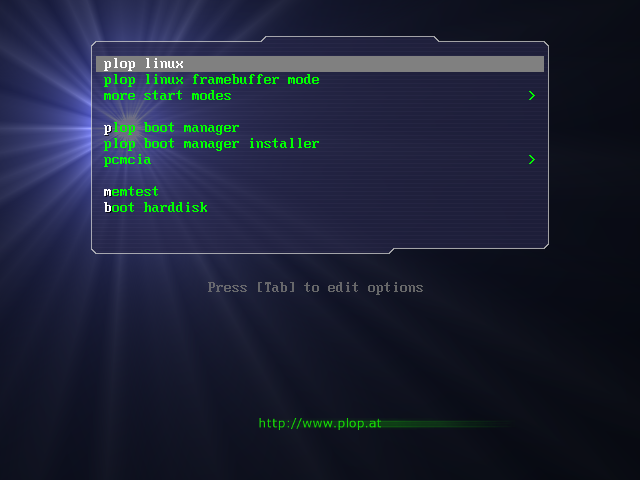
Verrà dunque avviato il boot da dispositivo USB.
Avvio da dispositivo
A seconda delle proprie esigenze, Plop può essere caricato tramite:
- floppy disk
- CD/DVD
- dispositivo con file system FAT
Di seguito sono riportate le varie modalità di caricamento.
Da floppy
Ubuntu e altri sistemi GNU-Linux
Per creare il floppy da cui avviare il boot manager procedere come segue:
Spostarsi nella cartella del programma digitando in un terminale:
cd plpbt-*
Digitare quindi il comando:
dd if=plpbt.img of=/dev/fdX
sostituendo «/dev/fdX» con il nome corretto del dispositivo floppy (ad esempio «/dev/fd0»).
Riavviare il sistema operativo e impostare nel BIOS l'avvio da floppy.
Windows
Per creare il floopy da cui avviare il boot manager attraverso Windows, utilizzare il programma rawwritewin.
Da CD/DVD
Masterizzare come immagine il file plpbt.iso presente nell'archivio scaricato precedentemente e lasciare il CD inserito nel computer.
Riavviare il sistema e impostare l'avvio da CD.
Da boot loader
È possibile caricare Plop sfruttando il boot loader presente nel sistema. Di seguito sono riportate le procedure attraverso i boot loader maggiormente noti.
Grub e Lilo
Spostarsi nella cartella del programma e copiare il file plpbt.bin nella directory /boot digitando in un terminale i comandi:
cd plpbt-* sudo cp plpbt.bin /boot
- Modificare il file di configurazione a seconda del boot loader in uso:
GRUB 2: Aprire con i privilegi di amministrazione e con un editor di testo il file /etc/grub.d/40_custom e aggiungere le seguenti righe:
menuentry "Plop Boot Manager" { set root=(hd0,X) linux16 /boot/plpbt.bin }sostituendo eventualmente «(hd0,X)» con la partizione desiderata (ad esempio «(hd0,1)»). Aggiornare quindi grub digitando:
sudo update-grub
GRUB Legacy: Aprire con i privilegi di amministrazione e con un editor di testo il file /boot/grub/menu.lst e aggiungere le seguenti righe:
title Plop Boot Manager root (hd0,X) kernel /boot/plpbt.bin
sostituendo «(hd0,X)» con la partizione desiderata (ad esempio «(hd0,0)»).
LILO: Aprire con i privilegi di amministrazione e con un editor di testo il file /etc/lilo.conf e aggiungere le seguenti righe:
image=/boot/plpbt.bin label=Plop
e aggiornare lilo digitando:
sudo lilo
Riavviare il sistema e selezionare Plop direttamente dal menu del boot loader.
Boot manager Windows Vista/7
Entrare nella cartella Windows presente nel file scaricato.
Aprire con i permessi di amministratore il file InstallToBootMenu.bat ed eseguire la procedura di installazione.
Al successivo riavvio sarà possibile scegliere l'avvio di Plop.
Da dispositivo FAT
È possibile avviare il boot manager direttamente da un dispositivo di memorizzazione con file system FAT.
Ubuntu
Digitando nel terminale il comando:
lsblk
per individuare il nome del dispositivo FAT desiderato.Copiare nel dispositivo il file plpbt.bin contenuto nella cartella scaricata.
Spostarsi nella cartella del programma digitando in un terminale:
cd ./plpbt-*/Linux
Digitare il comando:
plpmkboot /dev/sdbX
sostituendo eventualmente «sdbX» con il dispositivo corretto individuato precedentemente (ad esempio «sdb1»).
Riavviare il sistema operativo e scegliere nel BIOS l'avvio dal dispositivo FAT.
Windows
Entrare da cmd nella cartella Windows presente nell'archivio scaricato e digitare il comando:
plpmkboot X:
sostituendo «X:» con la lettera del dispositivo corretto (ad esempio «F:»).
Riavviare il sistema operativo e impostare nel BIOS l'avvio dal dispositivo FAT.
Configurazione
Per configurare il menu di Plop è necessario utilizzare lo strumento plpcfgbt reperibile direttamente nella pagina del progetto.